I. SQL Server 2017 là phần mềm gì?
SQL server là từ viết tắt của Structured Query Language Server được hiểu là một ngôn ngữ phi thủ tục, cho phép người dùng truy cập và thao tác với các cơ sở dữ liệu để tạo lập, xóa và sửa đổi hay là trích xuất các dữ liệu.
Đối tượng làm việc của SQL server chính là các thông tin dữ liệu, thể hiện thông qua bảng dữ liệu, chia thành các cột và hàng. Cột là trường dữ liệu, hàng là bản ghi. Cột dữ liệu và kiểu dữ liệu xác định xây dựng nên cấu trúc của bảng. Khi bảng được xây dựng thành một hệ thống và được sử dụng chung cho một mục đích cụ thể vào một việc nào đó thì sẽ trở thành cơ sở dữ liệu.
Vậy SQL server 2017 là gì?
SQL server 2017 là phiên bản SQL server mới hơn các phiên bản tiền nhiệm. Trước đó là các bản SQL server 2016, 2014, 2012, 2010, …
SQL server là một phần mềm đa nhiệm, cung cấp các tập lệnh phong phú, phục vụ tốt cho các công việc liên quan đến dữ liệu như:
+ Tạo lập cơ sở dữ liệu mới;
+ Tạo bảng trong cơ sở dữ liệu;
+ Thiết lập các quyền trên bảng;
+ Chèn, xóa và cập nhật các hàng trong một quan hệ;
+ Thêm, xóa và sửa đổi các tối tượng có trong cơ sở dữ liệu;
+ Mô tả dữ liệu;
+ Trích xuất dữ liệu từ trong cơ sở dữ liệu;
+ Nhúng các ngôn ngữ khác sử dụng module SQL, thư viện hay là các trình biên dịch có sẵn;
+ Điều khiển và quản lý việc truy cấp tới cơ sở dữ liệu, các đối tượng của cơ sở dữ liệu để đảm bảo tính bảo mật, tính thống nhất và ràng buộc lẫn nhau giữa các cơ sở dữ liệu.
Tóm lại, SQL server đóng góp một vai trò hết sức quan trọng trong việc tạo lập, quản lý các cơ sở dữ liệu, có ngôn ngữ riêng và cấu trúc riêng. Sử dụng phần mềm SQL server sẽ giúp cho người dùng thuận tiện hơn trong việc tạo lập, tổ chức, sử dụng và điều khiển các dữ liệu có trong máy của mình.
II. Hướng dẫn tải và cài đặt SQL server 2017 Developer Edition chi tiết nhất
SQL server 2017 Developer Edition là phiên bản được nhiều người khuyến khích sử dụng. Bởi vì khi sử dụng phiên bản này, người dùng sẽ được hưởng rất nhiều tiện ích vượt trội như là:
– Dung lượng bộ nhớ lớn (> 10Gb);
– Tốc độ xử lý nhanh, phù hợp với nhiều phiên bản Web khác nhau;
– Unlock tất cả các tính năng;
– Hỗ trợ tối ưu hóa cho các nhu cầu sản xuất và đào tạo.
Các bước cài phần mềm SQL server 2017 như sau:
Bước 1: Tải phần mềm SQL server 2017
Trước khi tiến hành cài đặt phần mềm SQL server 2017, bạn cần phải tải chương trình về máy tính.
Bạn có thể download phần mềm SQL server phiên bản 2017 qua trang chủ của Microsoft: microsoft.com/en-us/sql-server.
Bước 2: Chọn vị trí cài đặt trong máy
Sau khi bạn tải về thành công phần mềm SQL server 2017, bạn hãy mở phần mềm để bắt đầu tiến hành cài đặt.
Lệnh đầu tiên sẽ xuất hiện trên màn hình hiển thị là yêu cầu bạn chọn vị trí cài đặt. Có 3 vị trí cài đặt mà bạn có thể lựa chọn đó là: Basic, Custom và Dowload Media.
Bạn hãy click chuột trái vào 1 trong 3 vị trí hiện trên màn hình để bắt đầu cài đặt. Mỗi một vị trí, phần mềm sẽ yêu cầu dung lượng bộ nhớ khác nhau. Chẳng hạn nếu như bạn chọn vị trí cài đặt là Custom, máy tính sẽ báo yêu cầu dung lượng bộ nhớ trống là 9.000MB. Vì vậy, khi bạn chọn vị trí cài đặt, bạn cần phải đảm bảo dung lượng bộ nhớ trống trong máy để trình cài đặt có thể khởi chạy.
Sau khi bạn đã chọn xong vị trí cài đặt, hãy click vào nút install để bắt đầu trình cài đặt.
Quá trình cài đặt phần mềm bản quyền SQL server 2017 về máy tính có thể sẽ mất khoảng vài chục phút tùy từng loại máy.
Khi cài đặt thành công, màn hình sẽ hiển thị cửa số sau:
Bước 3: Tiến hành Install SQL server Management Tool
Sau khi cài đặt phần mềm kết thúc, bạn hãy vào tùy chọn Installation. Sau đó, bạn chọn mục tùy chọn Install the SQL server Management Tools.
Sau khi bạn click chuột vào mục tùy chọn Install the SQL server Management Tools, chương trình sẽ đi đến trang web SSMS. Lúc này, bạn sẽ nhìn thấy ở góc cuối màn hình bên trái giao diện cài đặt có đường link Download SQL server Management Studio 17.4. Bạn hãy click vào đường link này để bắt đầu tải xuống.
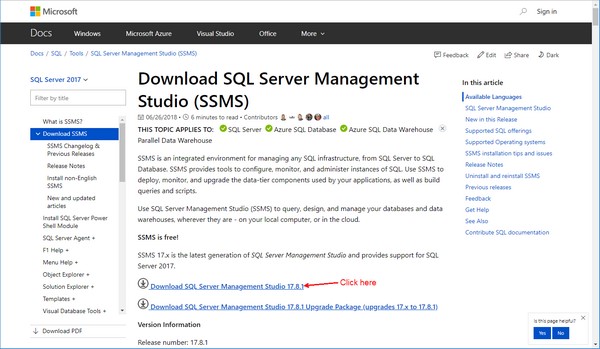
Sau khi bạn đã tải xuống thành công, hãy click vào install để bắt đầu cài đặt chương trình.
Sau khi cài đặt xong chương trình, bạn hãy mở SQL server Management Studio trong menu của Window, chọn tên máy chủ là SQL và click vào connect.
Trong thanh task bar ở góc trái màn hình, bạn hãy click chuột vào mục Database Snapshots. Sau đó click chuột phải vào mục DWCongfiguration và chọn New Query.
Nếu bạn muốn làm việc với các công cụ khác BI như là: SSIS, SSAS hay SSRS trên Window, bạn có thể vào mục cài đặt thêm công cụ SQL server Data Tools. Sau đó quay lại phần Installation, chọn mục Install SQL server Data Tools.
Liên kết sẽ đưa bạn đến trang web SSDT. Ở phần cuối góc trái màn hình, bạn sẽ nhìn thấy phiên bản mới nhất của chương trình. Hãy click vào đường link màu xanh để tải chương trình về máy.
Trên đây là các bước để cài đặt phần mềm SQL server 2017 phiên bản Developer Edtion. Chúc các bạn thực hiện thành công!
Có thể bạn quan tâm!
Hướng dẫn cá bước dưỡng da mặt để có làn da thật xinh đẹp.
11 bước trang điểm cơ bản cho người mới bắt đầu.
4 bước sở hữu ngay mặt nạ sữa chua và chuối thần kỳ đánh bay mụn.
Mách bạn 7 cách giảm cân hiệu quả tức thì ngay tại nhà.






